Migrar do Shopify para o WooCommerce é mais fácil do que você pensa e não requer muito conhecimento técnico. Muitas vezes as pessoas iniciam sua primeira loja online com o Shopify e quando a loja está crescendo rapidamente, elas sentem a necessidade de migrar para o WooCommerce.
Ao usar o WooCommerce em sua loja online, você terá a chance de explorar recursos novos e interessantes para vendas online.
Existem certas etapas que você precisa seguir antes de iniciar o processo de migração. Este post vai explicar todo o processo em etapas simples.
Por que você deveria migrar do Shopify para o WooCommerce?
A primeira coisa que você vai gostar no WooCommerce é que ele é de código aberto. Isso significa que você não precisa pagar para explorar os recursos. Você só pagará adicionalmente ao usar ferramentas ou complementos de terceiros. Como é de código aberto, é fácil encontrar aplicativos relevantes para a plataforma.
Digamos que você queira adicionar algumas páginas personalizadas ao seu site, como página de agradecimento, página de carrinho, etc. Construtores WooCommerce como ShopEngine. Outra coisa é que a maioria dos criadores de WooCommerce vem com opções gratuitas e profissionais. Você pode começar gratuitamente e depois passar para a versão pro somente se estiver satisfeito com os recursos.
Como eu estava dizendo sobre o ShopEngine, você terá opções gratuitas e pagas para o plugin. As possibilidades são infinitas e o gerenciamento de conteúdo fica fácil com a plataforma WordPress.
Coisas a considerar antes de migrar do Shopify para WooCommerce
Então, você está pronto para migrar do Shopify para o WooCommerce. Mas antes de tomar qualquer medida adicional, há alguns fatos que você precisa considerar. Aqui estão as coisas que você deve fazer antes de iniciar a migração do Shopify.
Mantenha um backup da sua loja
Não importa a ação que você esteja realizando em uma loja online, é sempre recomendável manter um backup do site. Isso oferece proteção contra perda de dados.
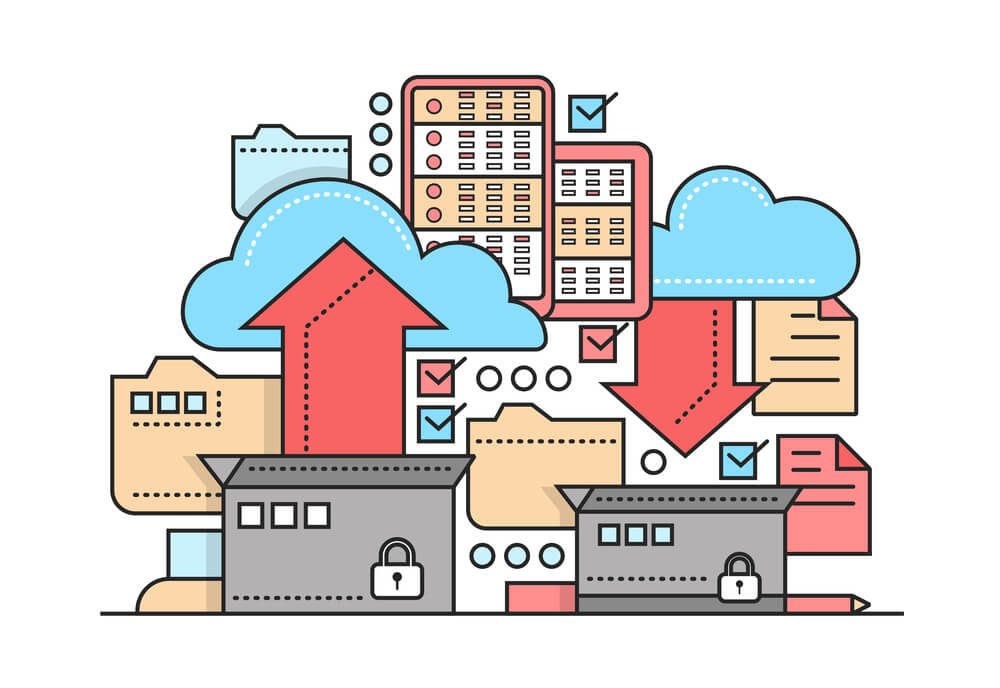
Conforme mencionado anteriormente, existem algumas limitações na plataforma Shopify. Uma das piores coisas é que não existe uma função específica de backup da plataforma. Shopify permite apenas backup de dados de produtos e isso não é suficiente para nenhuma loja online.
Você também deve manter um backup de outros arquivos junto com os dados do produto. Para isso, você terá que utilizar ferramentas de terceiros. Podes tentar Retroceder backups ou Backups Automáticos para manter o backup dos dados da loja. Esses são aplicativos e você precisa conectar as lojas a qualquer um desses aplicativos para fazer backup dos dados do site.
Escolha uma hospedagem compatível com WooCommerce
Com o Shopify, você não precisa usar um serviço de hospedagem separadamente. Mas ao migrar para a plataforma WooCommerce, você terá que escolher uma hospedagem de alta qualidade para que seu site permaneça ativo 24 horas por dia, 7 dias por semana.
No entanto, você não deve confiar em nenhum provedor de hospedagem aleatório. Se você administra uma grande loja online, deve escolher um provedor de hospedagem que tenha um serviço dedicado para WooCommerce. Considerando todos os fatores mencionados, Kinsta está atualmente fornecendo o melhor serviço de hospedagem WooCommerce.
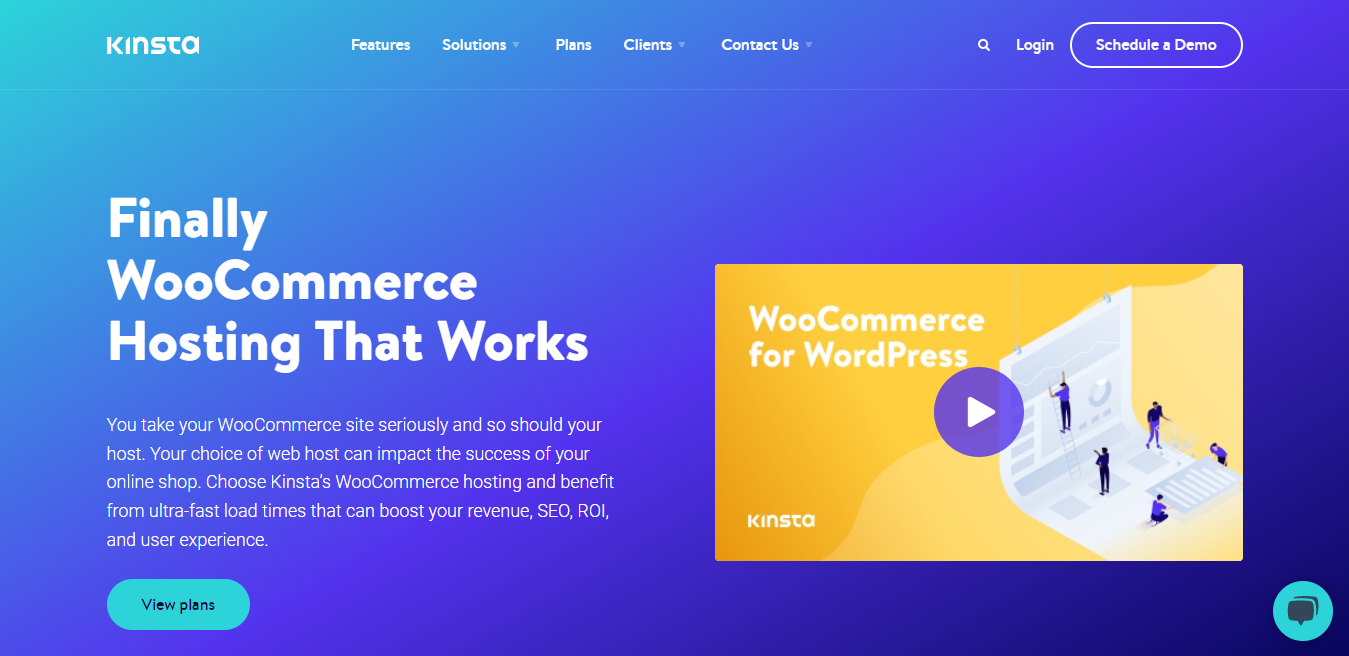
Se você está procurando algo como pagar conforme o uso e reduzir custos, verifique o Plano de hospedagem Cloudways para WooCommerce. Eles oferecem preços acessíveis e hospedagem gerenciada na web para manter a velocidade de carregamento do site rápida.
Selecione um tema compatível com WooCommerce
Qualquer tipo de site em WordPress requer um tema que basicamente defina o layout do site. O mesmo vale para sites WooCommerce. Qualquer tema WordPress não suporta WooCommerce. Você precisa escolher um tema compatível com WooCommerce.
Se você quiser um Tema WooCommerce fácil de usar, leve e de carregamento rápido, você deve ir para o Tema Bajaar WooCommerce.
Escolha os melhores plug-ins WooCommerce
Como você já é usuário do Shopify, sabe que a personalização da loja online precisa de algum tipo de ferramenta ou complemento. No WordPress e WooCommeerce, você precisa de alguns plugins que ajudem a customizar a loja.
Aqui estão os principais plug-ins que facilitarão a personalização de sua loja com WooCommerce –
Com base no tipo de sua loja online, você também pode precisar de alguns plug-ins adicionais. Se necessário, faça sua própria pesquisa depois de mudar do Shopify para o WooCommerce.

Passos a seguir para migrar do Shopify para WooCommerce
Assim que sua preparação para a migração do Shopify para WooCommerce estiver concluída, siga as etapas descritas abaixo.
Passo 1: Instale o WordPress
Antes de iniciar sua loja WooCommerce, você precisa instalar WordPress e crie o ambiente para transferir a loja do Shopify para o WooCommerce.
Primeiro, você precisa baixe o arquivo WordPress. É de uso gratuito.
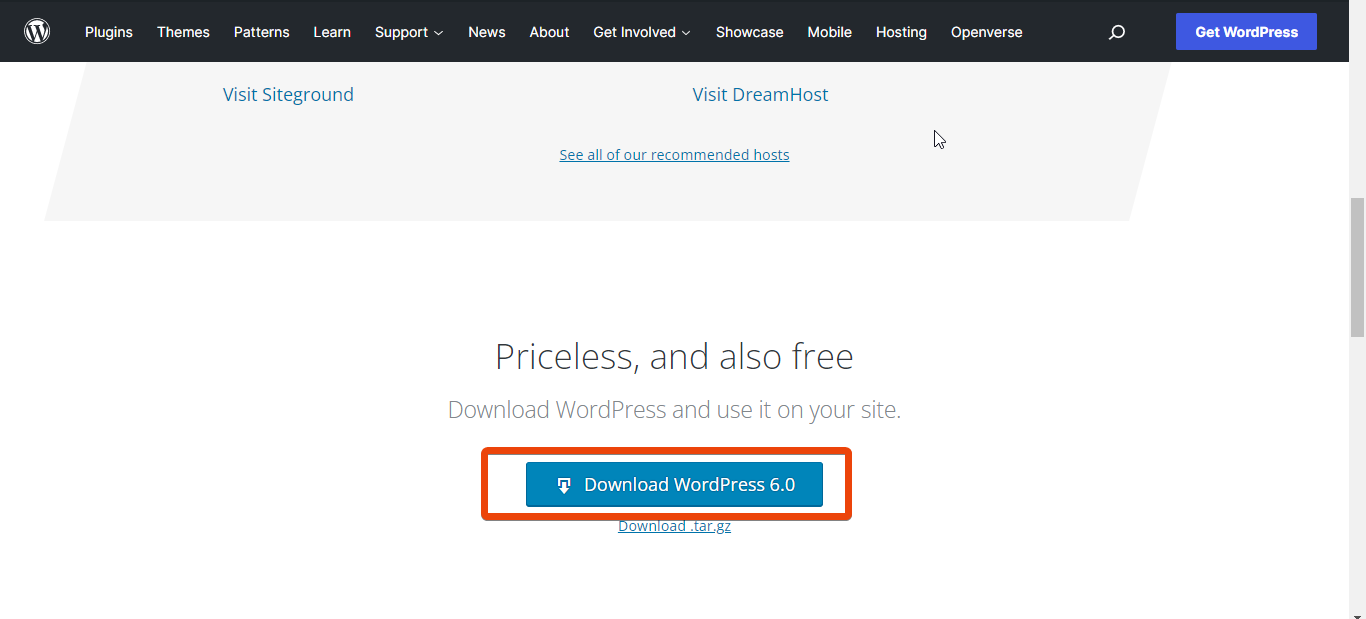
Para instalar o WordPress, você precisa consultar seu provedor de hospedagem antes de iniciar o processo de migração. Serviços renomados de hospedagem na web são usados para fornecer o serviço gratuitamente. Você pode pedir que instalem o WordPress para o seu domínio. Não demorará mais do que alguns minutos.
Etapa 2: instale o WooCommerce
Depois de concluir a instalação do WordPress, é hora de instalar o WooCommerce a partir do painel do WordPress. Para isso, acesse o WordPress painel > Plugins > Adicionar novo.
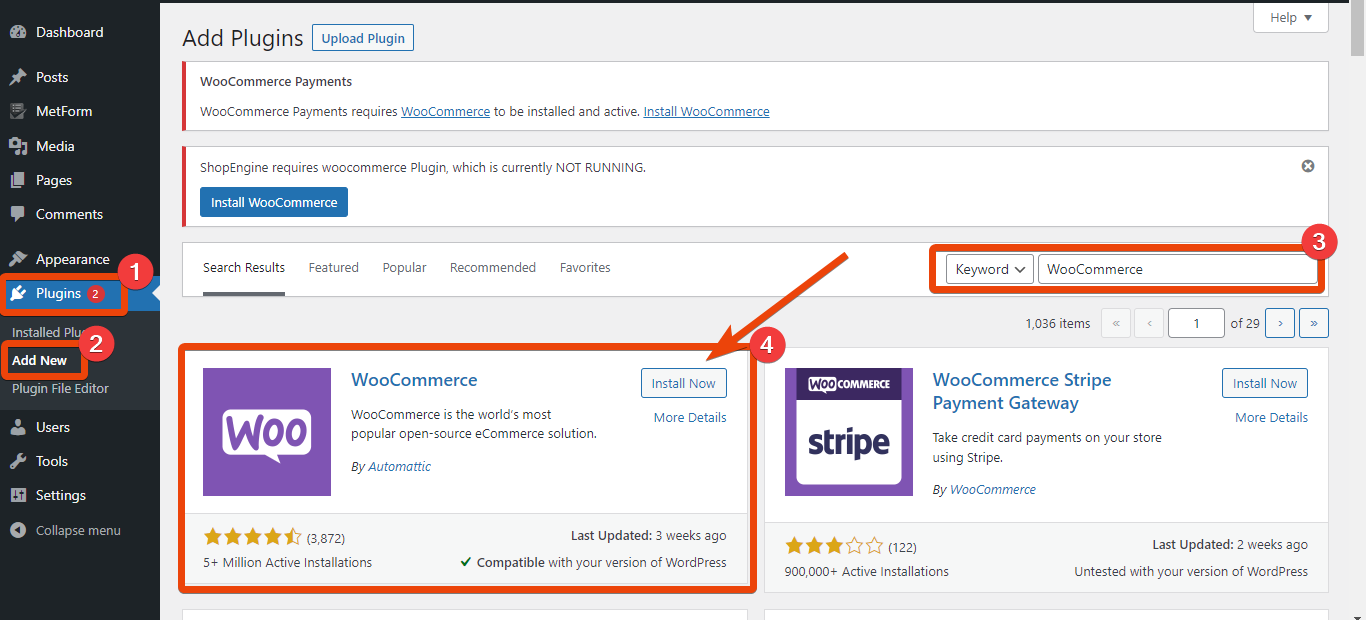
Agora na caixa de pesquisa do plugin, digite WooCommerce e o plugin aparecerá lá. Clique no botão de instalação e ative o plugin no painel.
Após a instalação, explore as configurações e escolha as opções de acordo com suas necessidades.
Etapa 3: exportar produtos do Shopify
Conforme mencionado anteriormente, você pode baixar os dados do produto no Shopify. O bom é que, ao baixar os dados do produto, você também receberá links de produtos, títulos, tags, variantes e preços junto com os nomes dos produtos.
Para exportar os produtos da sua loja, acesse Produto > All Produtos do painel. Lá você verá uma lista completa dos produtos que estão disponíveis em sua loja. Do topo da tela, escolha Exportar e aperte o botão.
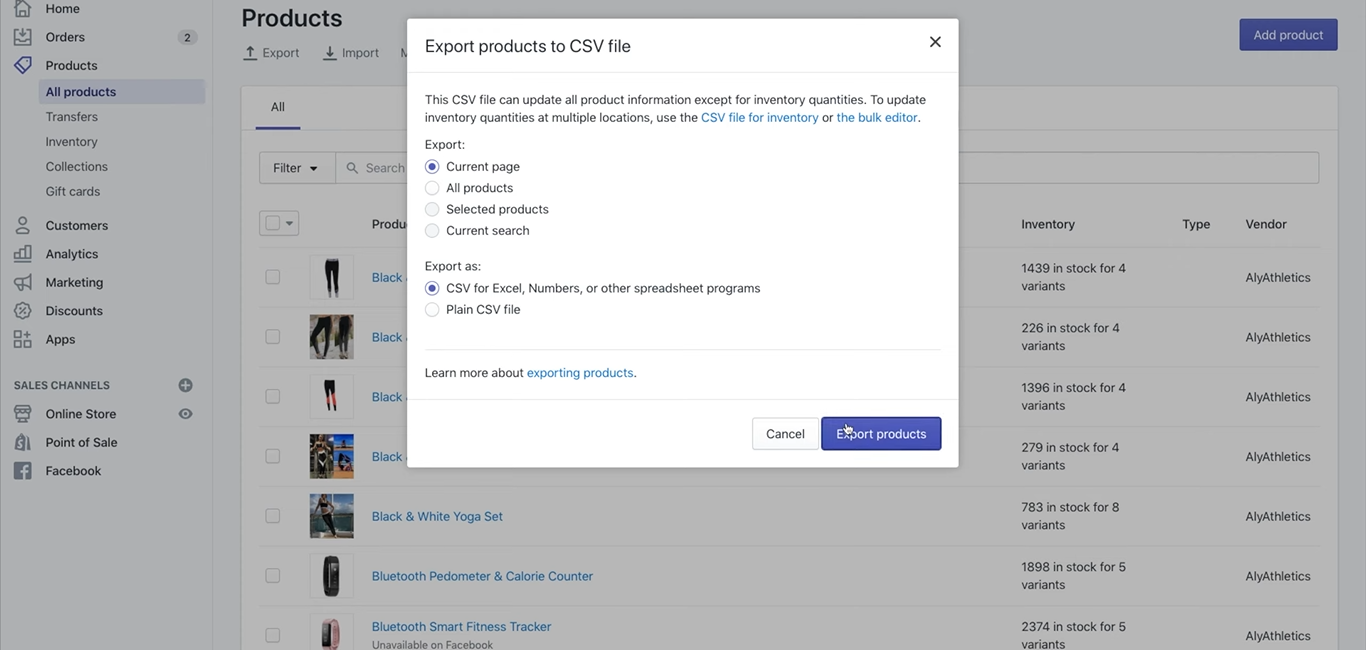
Clique em Todos os produtos e selecione a opção CSV para Excel, Numbers ou outros programas de planilha em Exportar como. Clique no botão exportar e o Shopify exportará todos os dados dos produtos com seus pacotes, preços e números individuais.
Com um arquivo CSV, fica fácil importar o produto diretamente para o WooCommerce.
Etapa 4: importar produtos no WooCommerce
Para importar os produtos para sua loja WooCommerce, acesse o Painel WordPress > WooCommerce > Produtos. Clique nos produtos e você verá a opção de importar produtos. Clique no botão ‘Importar’ e selecione o arquivo CSV que você baixou do Shopify.
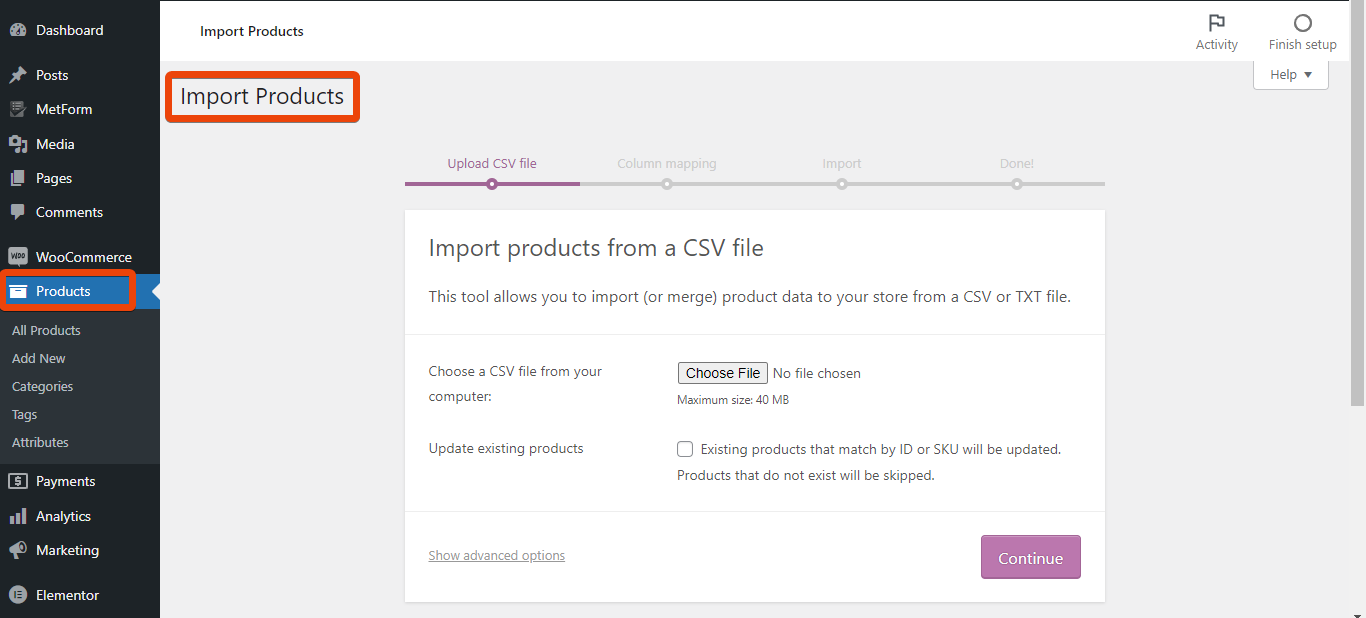
Ao exportar os produtos, acesse as configurações e escolha-os de acordo com suas preferências.
O processo de importação trará todos os dados para dentro da sua loja WooCommerce. Posteriormente, você pode alterar os títulos dos produtos, links permanentes, etc.
Etapa 5: atualize o registro do domínio
Você não quer mudar o nome de domínio da sua loja, certo? Então, você tem que atualizar o registro do domínio e aponte para WooCommerce. Quando você administrava a loja Shopify, os registros eram diferentes. Mas para WooCommerce, o registro do domínio deve ser alterado.
Para isso, você precisa consultar o registrador de seu domínio. É mais fácil do que você pensa. O registrador de domínio atualizará os dados para você. Na maioria dos casos, será gratuito.
Etapa 6: personalize a loja WooCommerce
Agora que você importou os dados dos produtos para sua loja, é hora de customizar a loja. Para isso, dois plugins básicos serão bons o suficiente, que são: Elementor e Motor de loja.
Aqui, Elementor é um construtor de páginas fácil de usar e ShopEngine é um construtor WooCommerce.
ShopEngine vem com vários modelos e módulos prontos para construir uma loja WooCommerce de alta qualidade sem escrever nenhum código. Além disso, permite personalizar qualquer uma das páginas de uma loja WooCommerce.
Por exemplo, os usuários podem personalizar o página do produto, página do carrinho, obrigado páginae muito mais com a funcionalidade de arrastar e soltar.
Palavras Finais
Finalmente, você concluiu a migração do Shopify para o WooCommerce. É hora de explorar os recursos do WooCommerce. Passe por diversas configurações e verifique também os templates do ShopEngine. Você descobrirá que é muito fácil construir uma loja online baseada no WooCommerce.


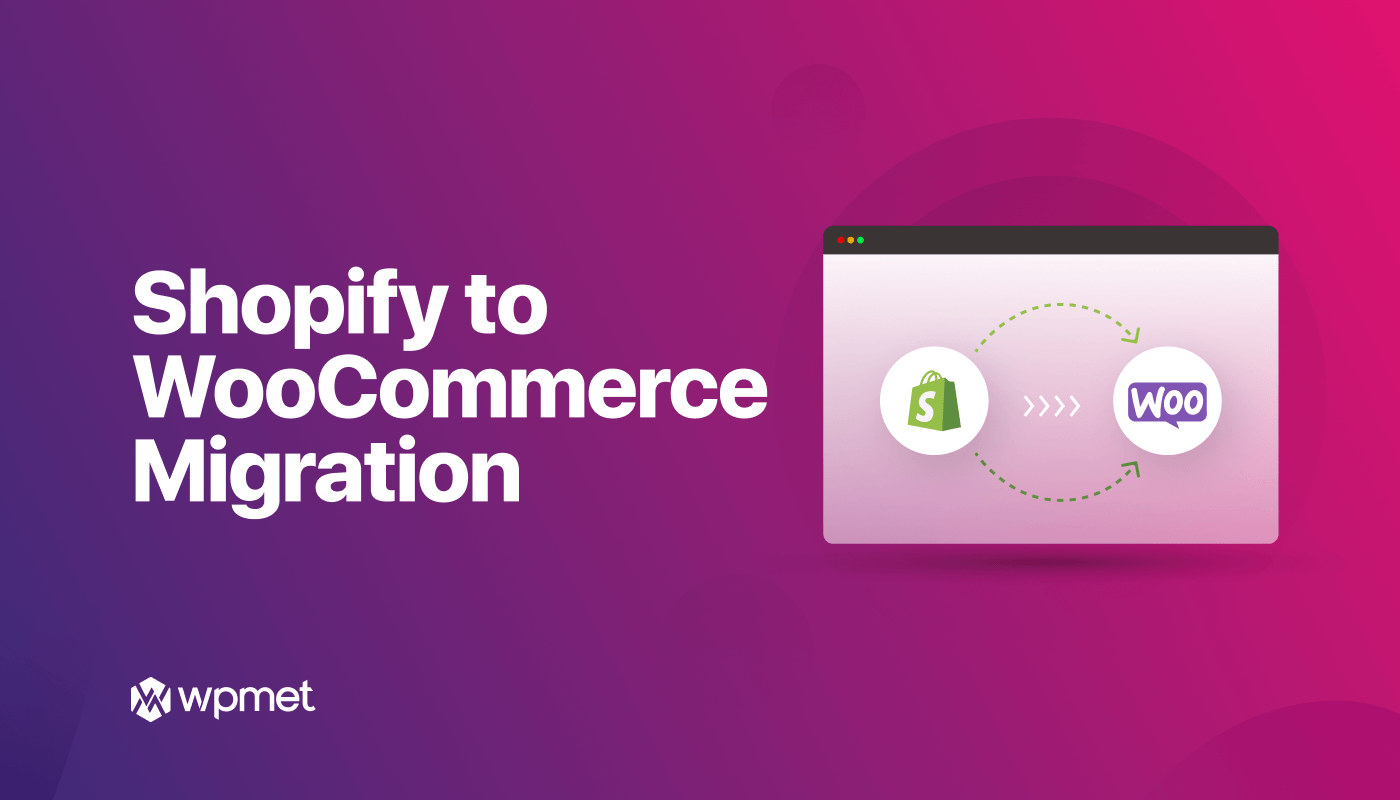
Deixe um comentário